Instance Objects Plugin 场景物件插件
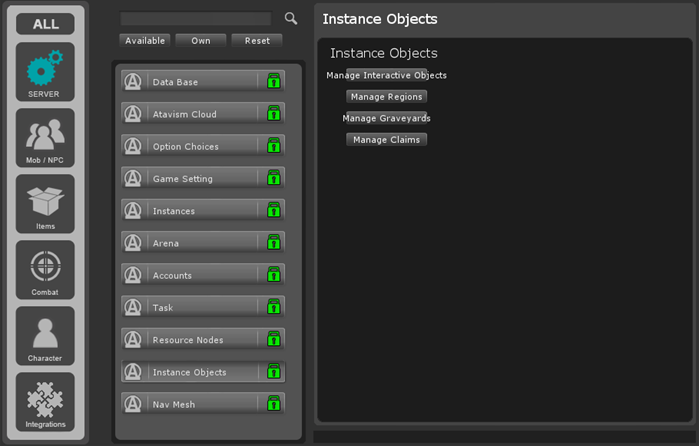
在这个插件中,您可以管理场景对象(保存或删除并为它们设置网格大小),如:
- Interactive Objects交互式对象:玩家将与之交互的对象,如门户,应用效果,保留实例等。
- Regions区域:当玩家进入区域时,您可以自动应用效果或执行任何其他操作
- Graveyards墓地:您可以在此处设置重生位置,而不是正常的传送和生成位置模式
- Claims领地声明:专为建筑目的而设计
Manage Interactive Objects 管理交互式对象
交互式对象在Unity编辑器中设置,然后使用Atavism编辑器保存到内容数据库。
Creating the Interactive Objects 创建交互式对象
交互式对象是Unity场景中存在的游戏对象。将游戏对象放在场景中并添加交互式对象组件。
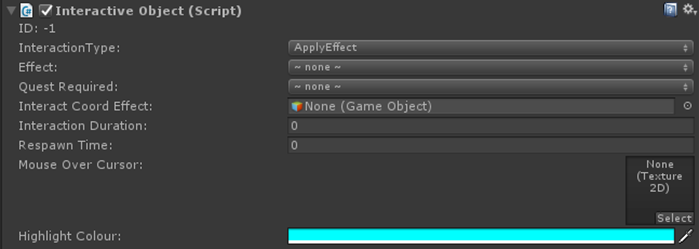 您可以按如下方式设置属性:
您可以按如下方式设置属性:
交互类型:定义交互类型:
- 应用效果:您可以定义一旦激活交互式对象将应用的效果。这种效果可以在效果插件中定义。
- 播放协同效果:您可以定义协同效果,一旦激活交互式对象,它将一个接一个地播放。这种同调效果可以在Coordinate Effects插件中定义(您不必在Atavism编辑器中创建新条目,您所要做的就是提供您应该在/ Assets / Resources / Content / CoordinatedEffects目录中创建的Coordinated Effect对象在该协同效果上你应该只有Coord局部动画组件,你可以在其中附加一些附加参数的动画,粒子或声音。

Coordinated Effects Plugin中详细介绍了更多选项。例如,当您关闭并通过与它们交互打开它时,它可以用于门。在这种情况下协调效果应该播放动画(打开/关闭)
-
- Start Quest启动任务:启动任务,可以在Quests Plugin中定义
- Complete Task完成任务:完成任务,可在任务插件中定义
- Instance Portal场景传送:使用以下内容定义到实例的远程端口:
- Instance场景:Instance Plugin中定义的下拉列表中的场景
- Position位置:玩家将在特定场景中传送的世界位置
- Min. Level – Max. Level最小等级 – 最大等级:场景传送将可用的等级范围,如果玩家不具有该范围内的等级,则他将无法进入场景
- PvP:还没有
- Sanctuary保护区:尚未提供
- Leave Instance离开实例:将实例保留到上一个实例
- Quest Required任务必需:定义任务必须已开始与该交互式对象交互的任务
- Interact Coord效果:它是与Interactive Object交互时播放的协调效果
- Interaction Duration交互持续时间:与交互式对象交互的时间
- IRespawn Time:可以使用Interactive Object之间的延迟
- Mouse Over Cursor鼠标悬停在光标上:将鼠标悬停在交互式对象上时定义光标
- Highlight Colour高亮显示颜色:定义在悬停或交互对象时应用的颜色
您可以根据需要向场景添加任意数量的交互式对象。
Saving Resources to the database 将资源保存到数据库
将交互式对象添加到场景后,打开“Atavism编辑器”并转到“实例对象插件”。单击Manage Interactive Objects,然后单击Save Interactive Objects并等待“Nodes Saved”消息。现在再次保存场景,因为数据库将为交互式对象提供id。
重新启动服务器并开始交互这些交互式对象。
Manage Regions 管理区域
区域在Unity编辑器中设置,然后使用Atavism编辑器保存到内容数据库。
Creating the Regions
Regions are GameObjects with colliders that exist in a Unity Scene. Place your Game Object in the scene and add an Atavism Region component. The important thing is to not scale object but collider only like cube directly on Box Collider Component. Also Collider Component has to have Is Trigger checkbox ticked.
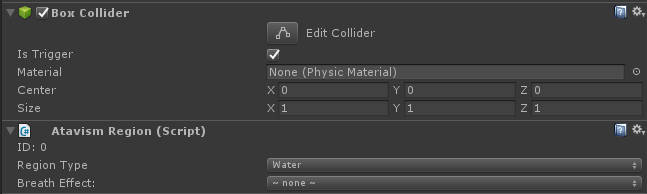
You can set the properties as follows:
- Region Type:
- Water – where gravity won’t be applied and effect can also be applied like lowering oxygen and when it hits min oxygen value another effect can be applied like taking damage which will be applied for each tick.
- Dismount – dismount when entering the region
- Teleport – teleport to location of x,y,z in same or other instance
- Apply Effect – apply effect which is defined in Effects Plugin
- Start Quest – start quest which is defined in Quests Plugin
- Complete Task – complete task for quest objective
- PvP – change players faction to PvP
You can add as many Regions as you want to your scene.
Saving Regions to the database
When you have your Regions added to your scene, open the Atavism Editor and go to the Instance Objects Plugin. Click on Manage Regions then Save Regions and wait for the “Nodes Saved” message. Now save your scene again as the Regions would have been given an id by the database.
Restart your server and go forth interacting those Regions.
管理墓地
Graveyards在Unity Editor中设置,然后使用Atavism Editor保存到Content Database。
Creating the Graveyards
Graveyards are GameObjects with colliders that exist in a Unity Scene. Place your Game Object in the scene and add an Atavism Graveyard component.
You can set Faction requirement for each Graveyard point, so each Faction which is defined in Factions Plugin can have own Graveyard Spawn Points.
You can add as many Graveyard Points as you want to your scene.
Saving Graveyards to the database
When you have your Graveyards added to your scene, open the Atavism Editor and go to the Instance Objects Plugin. Click on Manage Graveyards then Save Graveyards and wait for the “Nodes Saved” message. Now save your scene again as the Graveyards would have been given an id by the database.
Restart your server.
Graveyards work like spawn points, so if player will die, then he can release and then he will be released in the nearest graveyard spawn point location with matched faction requirement.
In order to use that functionality instead of static default spawn point system, you have to have set parameter USE_PLAYER_SET_RESPAWN_LOCATIONS to false in Game Setting Plugin.
Also player can use spirit form option instead of release on death, in this case, you can choose effect which will be applied in spirit form by setting parameter SPIRIT_EFFECT to the id of the Effect. The parameter can be defined in Game Setting Plugin while Effect can be defined in Effects Plugin. While player is in spirit form he can be revived by Revive Effect which can be applied to him by another player, Region or Interactive Object.
Manage Claims 领地
Claims 领地
领地是世界上玩家声称“允许他们在该地区建造”的地区。玩家可以在他们的领地中自由买卖领地和放置物品,以及他们被允许建造的任何其他领地。
玩家可以通过屏幕右上方工具栏菜单中最右边的按钮打开World Builder UI来查看世界上的领地声明。当他们输入领地时,他们将看到一个UI,根据他们对该领地的权限为他们提供选项。
Setting up Claims 设置领地
领地可以通过两种方式添加到世界。
- 它们可以由来自World Builder UI的管理员生成。
- 可以使用具有“CreateClaim”效果的项目。确保填写尺寸字段。它以米为单位。
例:
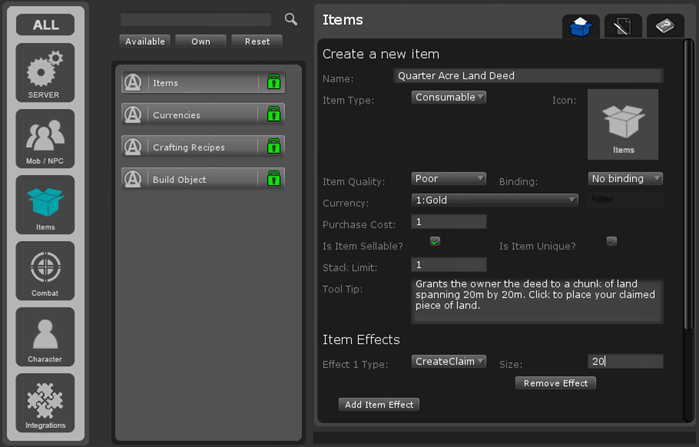
当玩家点击创建领地项时,它将产生他们所在的领地,除非他们太靠近现有的领地。只有在成功创建声明后,才会删除该项目。
Building Objects 建筑物件
玩家可以将建筑物放置在他们的领地或其他声称他们有权建造的物体中。物体可以是一个单独的物体,例如椅子,或者它们可以是结构建筑物品,例如玩家可以随着时间的推移积累的墙壁有资源。
权利要求中的对象可以与服务器进行交互并将其状态保存到服务器,例如可以打开和关闭的门。其他玩家也可以攻击已经建立的物体,破坏了某人精心创作的外观。
为了便于设置构建对象,已将插件添加到Atavism编辑器中。
Setting up a Build Object 设置构建物件
Step 1) Creating the Prefab 步骤1)创建预制件
在用户可以将物件放置在世界中之前,需要在Unity中创建预制件。预制件需要在对象或其中一个子对象上添加ClaimObject组件以及对撞机,以便它可以检测鼠标悬停和点击。
Claim Object组件上的设置不需要设置,但可以设置为自定义行为。
例:

光标图标设置允许您设置当玩家的鼠标在对象上时光标应该是什么样子。选定的颜色是对象在选择时应该转动的颜色,以便玩家知道选择了哪个对象。 Coord效果是对象在单击时可以播放的不同协调效果。
Step 2) Creating the Build Object Template 步骤2)创建构建物件模板
预制件完成后,进入Atavism编辑器中的Build Object Plugin并创建一个新模板。根据需要设置名称和其他要求,然后将预制件拖动到Stage 1 Prefab插槽中,同时设置需要能够构建此物件的Items。
例:
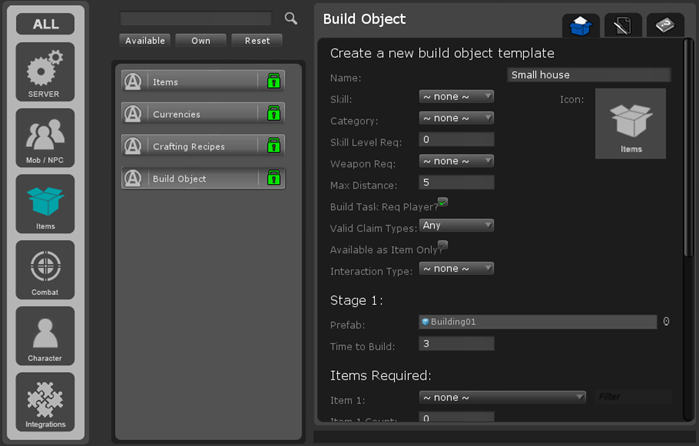
设置说明:
- 您可以设置构建物件所需的技能和技能等级,同时需要配备特定武器类型。如果设置了技能,则玩家可以从构建此物件开始。
- 最大距离是玩家可以从他们当前所处的位置构建物件的距离。如果你希望你的玩家必须站在他们构建的物件旁边,将它设置为低于2的东西,或者如果他们可以将物件放置在领地中的任何位置,则将其设置得更大,例如20。
- “仅作为项目”可用于隐藏World Builder UI中“创建物件”列表中的项目,这意味着他们必须单击其库存中的项目才能放置物件。
- 将从步骤1创建的预制件拖动到预制插槽中。
- 构建时间是玩家构建物件所需的秒数。如果他们在构建时移动,则创建将被取消。
- 必需物品允许您设置构造此构建物件所需的最多6种不同材料。
如果您想要构建物件的其他阶段(允许玩家构建其物件),请单击“添加阶段”并为每个阶段设置新预制件。
完成后保存数据。
请注意,在模板可用于构建之前,需要重新启动服务器。
Placing Build Objects in the Claim 在领地中放置构建物件
From the build menu 从构建菜单
任何未标记为“仅作为项目可用”的构建物件模板将位于声明中的玩家的构建菜单中。从声明中,单击“创建物件”按钮,然后单击要放置的物件。玩家需要拥有模板中定义的第1阶段所需的物品。
该模型现在应该显示光标在屏幕上的位置,并允许玩家放下物件。玩家必须将其置于模板上设置的“最大距离”设置中。当玩家点击将物件放置在世界中时,它将向服务器发送任务请求,玩家将开始构建物件。玩家在构建物件时无法移动,只要“构建时间”设置在模板中,就会占用。
From an Inventory Item 来自包包物品
通过向物品添加ClaimObject效果,可以将Claim Object链接到Inventory Item。
例:
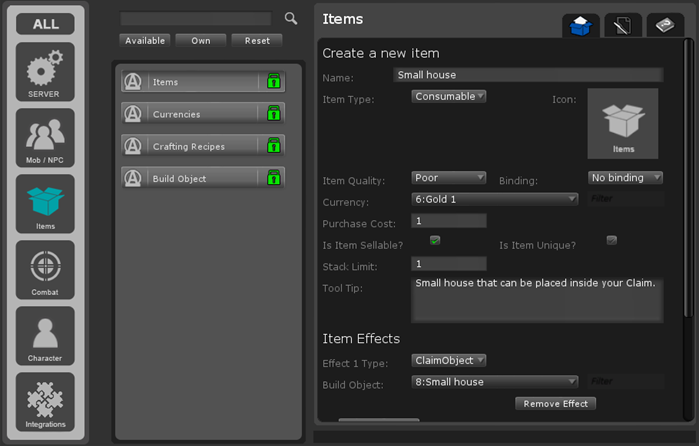
玩家可以通过打开World Builder UI并单击“放置项目”按钮将该项目放入其领地中。然后他们点击他们的包中的项目,它将通过光标显示模型,允许他们选择放置它的位置。
建议领地物件作为项目不需要其他材料或具有构建时间,因为它可能会使用户感到困惑,但您可以选择自己喜欢的方式。
